硬盘打开文件夹非常慢 电脑文件夹打开慢怎么办
更新时间:2024-04-28 13:46:53作者:jiang
电脑文件夹打开慢是很多人在使用电脑时常常遇到的问题,尤其是当硬盘打开文件夹的速度变得异常缓慢时,更是让人感到烦恼,这种情况可能会影响到我们的工作效率和使用体验。面对这种问题,我们应该如何解决呢?接下来我们将为大家介绍几种有效的方法来提升电脑文件夹打开的速度,让您的电脑运行更加顺畅。
方法如下:
1.打开任意一个文件夹如下图。
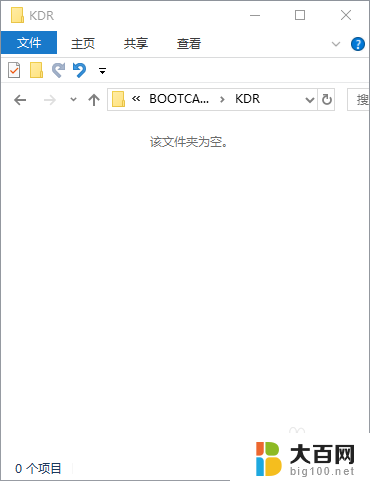
2.然后右键,选择“属性”打开。
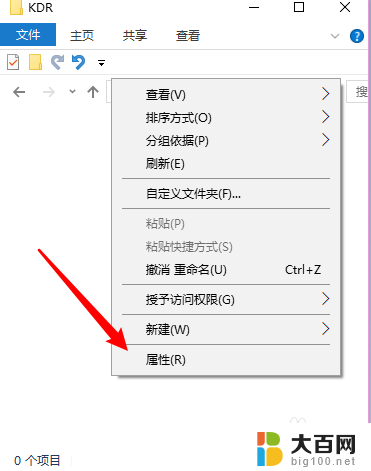
3.打开属性界面,点击右上角“自定义”按钮。
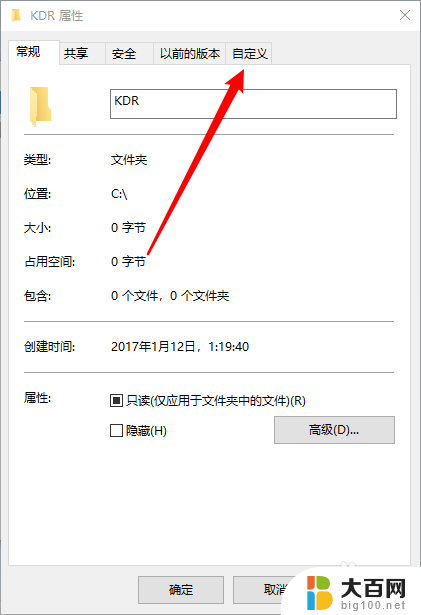
4.找到“优化次文件夹”项目,展开下面的项目。
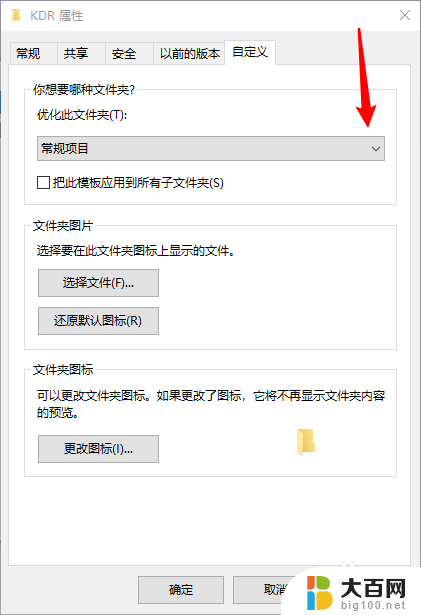
5.然后选择你要优化的项目,如:文档、图片、音乐、视频等。
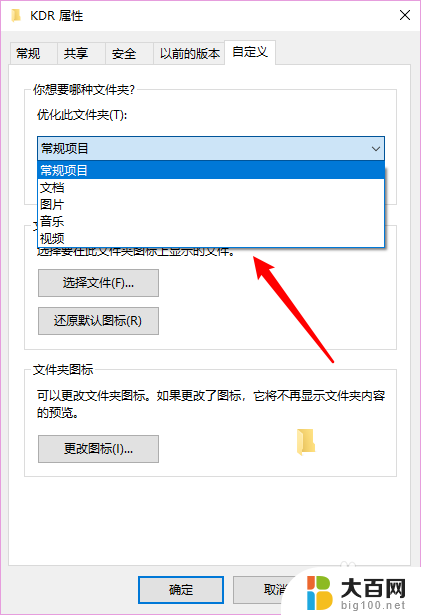
6.选好以后,你可以勾选下面的“把此模板应用到所有子文件夹”。再依次点击“应用”、“确定”。
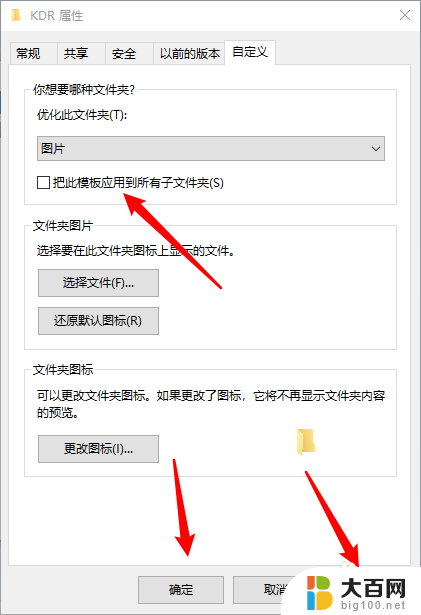
以上就是硬盘打开文件夹非常缓慢的全部内容,有遇到相同问题的用户可参考本文中介绍的步骤来进行修复,希望能对大家有所帮助。
硬盘打开文件夹非常慢 电脑文件夹打开慢怎么办相关教程
- cdr卡顿 速度慢 怎么办 cdr文件打开很慢解决办法
- 打开一个文件夹就打开一个窗口 解决电脑文件夹打开一个文件夹就弹出一个新窗口的问题
- u盘打开后文件夹是空的 U盘文件夹为空但文件仍在
- 电脑文件夹打开方式 修改文件夹的打开方式步骤
- 怎么打开加密文件夹 怎样给文件夹添加打开密码
- cdr打开很慢,有什么解决办法 cdr文件打开慢的原因和解决方法
- 怎样给电脑文件夹设置打开密码 给文件夹设置打开密码的具体操作
- u盘文件夹打开是空的 U盘文件夹为空但文件还存在该如何找回
- 怎样在文件夹设置密码 怎样给文件夹添加打开密码
- 文件突然打不开了怎么办 为什么电脑上的文件打不开
- 苹果进windows系统 Mac 双系统如何使用 Option 键切换
- win开机不显示桌面 电脑开机后黑屏无法显示桌面解决方法
- windows nginx自动启动 Windows环境下Nginx开机自启动实现方法
- winds自动更新关闭 笔记本电脑关闭自动更新方法
- 怎样把windows更新关闭 笔记本电脑如何关闭自动更新
- windows怎么把软件删干净 如何在笔记本上彻底删除软件
电脑教程推荐